Welche Möglichkeiten zur Fehlerbehebung gibt es, wenn im Explorer keine Vorschaubilder angezeigt werden?
Als Erstes sollte in den SOLIDWORKS Systemoptionen geprüft werden, ob die Option “Mini-Grafiken in Windows Explorer anzeigen” aktiviert ist. Diese sind über Extras > Optionen > Systemoptionen unter “Allgemein” zu finden.
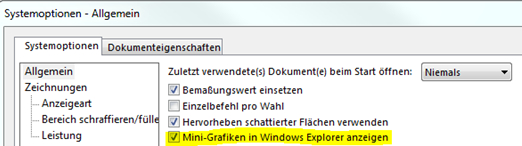
Im zweiten Schritt sollten die Ordneroptionen in Windows überprüft werden. Dazu gehen Sie in die Systemsteuerung, welche Sie über den Windows START erreichen ![]() „Start“ ->
„Start“ -> ![]() „Systemsteuerung“. Wählen Sie hier die
„Systemsteuerung“. Wählen Sie hier die ![]() „Ordneroptionen“.
„Ordneroptionen“.
In der Registerkarte „Ansicht“ gibt es die Option „Immer Symbole statt Miniaturansichten anzeigen“. Diese darf nicht aktiv sein.
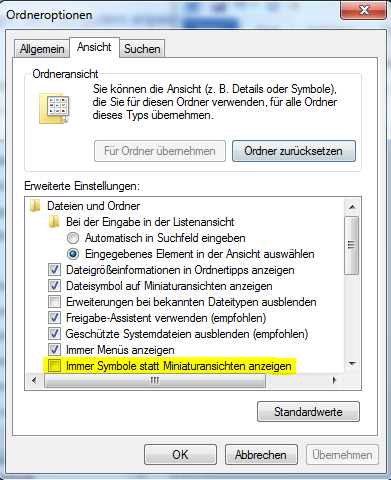
Falls diese Schritte nicht zum Erfolg geführt haben, müssen Sie folgende Schritte durchführen. Für die Vorschaubilder ist eine DLL verantwortlich. Diese können Sie manuell registrieren.
Sie finden die DLL standardmäßig in C:\Program Files\Common Files\SolidWorks Shared -> sldwinshellextu.dll.
Um die DLL nun zu registrieren gehen Sie in das Eingabefeld ![]() „Start“ > “Programme/Dateien durchsuchen”. Schreiben Sie CMD in die Kommandozeileneingabe.
„Start“ > “Programme/Dateien durchsuchen”. Schreiben Sie CMD in die Kommandozeileneingabe.
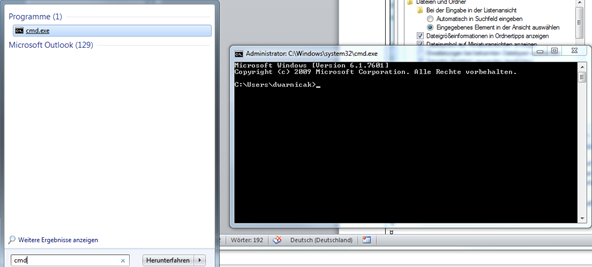
Nun geben Sie regsvr32 “<Pfad der DLL>\<Name der DLL Datei>”
Beispiel: regsvr32 “C:\Program Files\Common Files\SolidWorks Shared\sldwinshellextu.dll”.
Nun sollte eine Meldung erscheinen das DLL erfolgreich registriert wurde.
Dieser Vorgang ist auch in der Solution S-013285 in der Wissensdatenbank im Kundenportal beschrieben. Fragen Sie uns an der Hotline nach den Details.
Eine weitere Möglichkeit zur Fehlerbehebung besteht darin, den Icon-Cache von Windows zurückzusetzen. Hierzu wechseln Sie in das Verzeichnis C:\Users\ AppData\Local. Dort finden Sie die IconCache.dbUmbenennen oder löschen Sie diese Datei. Nach einem Neustart des Rechners wird diese neu erstellt.
